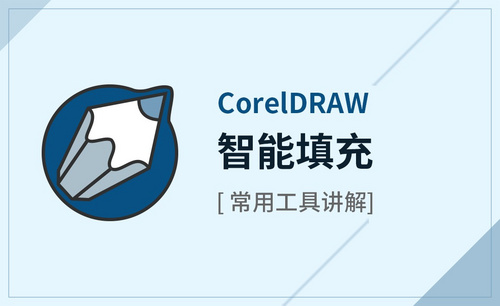CDR怎么填充颜色?发布时间:2021年03月04日 11:53
CDR软件作为现在社会的先驱软件,被人们经常用到工作当中,而且其中的绘图工具菜单栏里的操作指令,更是贴近我们工作,给我们带来了很多方便,我们会用它来制作各种各样的图形样式,而且还可以填充各种颜色,那么CDR怎么填充颜色呢,我们一起来学习一下吧。
1.我们打开CDR后,显示的主页面就是这样的,上方画出的地方就是属性栏,我们通过线条画出三个图形。
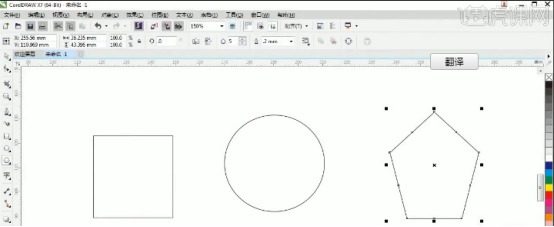
2.然后在属性栏里我们点击填充选项里的颜色,就会给你所选择的图形填充上颜色。这时候就会发现原来的图形填充了颜色,想要换什么颜色,鼠标左键直接在颜色上点击即可。

3.或者在轮廓里填充,点击轮廊颜色,还可以选择轮廓粗细,点击图形,就给图形填充上了颜色。
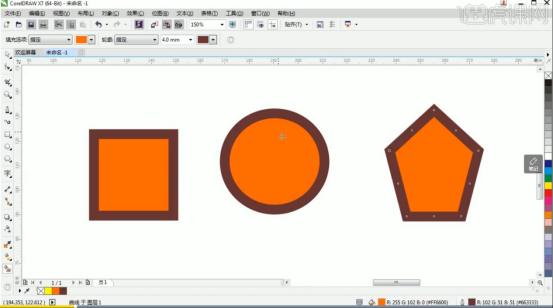
4.点击轮廓填充以后图形是可以自动分离的,点了几次就分离了几个图形,这是非常方便的,提高了工作效率。
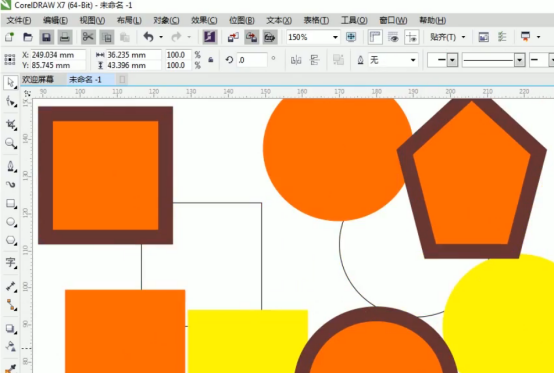
5.如果我们只填充轮廓,中间不要颜色,那么就可以点击填充选项里选择无填充,轮廓选项选择指定,那么填充的就只是轮廓了。
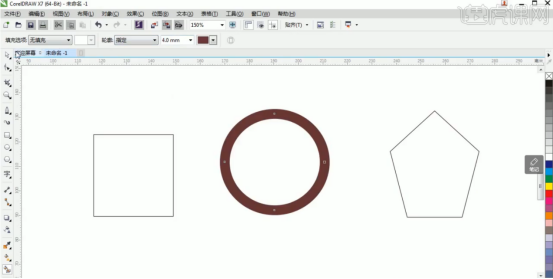
CDR怎么填充颜色的操作过程就为大家讲到这里,在现代社会要想立足于社会,就必须要接触各种各样的软件,以便在工作中更高效地完成领导下发的各项任务,今天的分享,希望可以帮助到大家。
本篇文章使用以下硬件型号:联想小新Air15;系统版本:win10;软件版本:CDR(X7)。
特别声明:以上文章内容仅代表作者wanrong本人观点,不代表虎课网观点或立场。如有关于作品内容、版权或其它问题请与虎课网联系。
相关教程
相关知识
500+精品图书
20G学习素材
10000+实用笔刷
持续更新设计模板